Hotspot Server
Salah satu fitur terkenal di dalam mikrotik yang merupakan salah satu metode untuk memberikan akses/layanan internet di area public dengan melalui proses autentikasi, media yang digunakan bisa menggunakan kabel ataupun wireless.
Cara kerja dari hotspot server ini dalam bentuk sederhana, hotspot akan melakukan block semua akses user dan user akan diminta untuk melakukan login via web browser. Apabila username dan password yang diisikan oleh user cocok dengan database hotspot, maka layanan akses akan diberikan.
Langkah-langkah Konfigurasi Hotspot
1. Pastikan Winbox sudah terinstal di PC Anda. Jika belum silakan download terlebih dahulu , kemudian instal.
2. Siapkan sebuah router mikrotik (acces point), PC server dan PC client atau sartphone. Hubungkan PC ke ether2 dan ether3 dari mikrotik ke jaringan kampus (saya menggunakan jaringan kampus agar mikrotik mendapat IP DHCP client dari jaringan kampus).
3. Buka Winbox, koneksikan menggunakan mac address.
4. Klik menu interfaces dan aktifkan wlan1 seperti gambar di bawah ini.
2. Settting IP address wlan1. Klik IP > Addresses > tanda +
3. Setting DHCP Client agar router mendapat IP dari network kampus. Caranya ketik IP > DHCP Client > tanda +
Router (ether3-WAN) mendapat IP secara otomstis.
4. Konfigurasi NAT agar kita bisa terhubung ke internet. Cara konfigurasinya bisa dilihat di sini
5. Konfigurasi Hotspot melalui menu IP >Hotspot > Hotspot setup

6. Pilih interface untuk hotspot, yaitu wlan1

7. Masukkan IP Address

8. Next
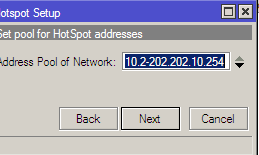
9. Next

10.Next

11. Masukkan IP wlan, IP router, dan IP publik kampus
12. Beri nama user. Next
13. Jika berhasil maka akan muncul tampilan seperti di bawah ini
14. Pembagian hotspot dapat dibuat bervariasi untuk tingkat pengguna dengan bandwidth yang berbeda. Pada contoh ini saya membuatnya menjadi tiga bagian yaitu standart, medium, dan vip.
Untuk membuat profil baru, pilih tab user profil. Untuk yang pertama, beri nama standat, shared users 100 dan bandwidth 128k pada kolom Rate Limit(rx/tx) seperti gambar di bawah ini. OK
Untuk kelas medium, beri bandwidth sebesar 512K
dan VIP dengan bandwidth 1M
15. Selanjutnya, buat nama dan password untuk masing-masing user profil yang telah dibuat. Masih di menu hotspot, pilih tab user . Masukkan nama dan password , kemudian pilih profil yang akan digunakan. Buat konfigurasi seperti di bawah ini untuk kelas standart dan medium.
16. Berikut hasil konfigurasi dari masing-masing profil
17. Klik Wireless > klik wlan1 > tab wireless. Pilih ap bridge pada mode. Pada SSID, Isi nama hotspot, misalnya punya2. OK
18. Klik menu Quick Set untuk melihat konfigurasi yang telah dibuat. Tes koneksi dari PC atau smartphone ke hotspot kita.
Pada bagian Wireless Client di atas, sebuah perangkat sudah berhasil dikoneksikan ke hotspot yang telah dikonfigurasi.
Referensi
http://mikrotik.co.id/artikel_lihat.php?id=46




.PNG)
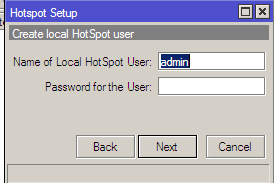
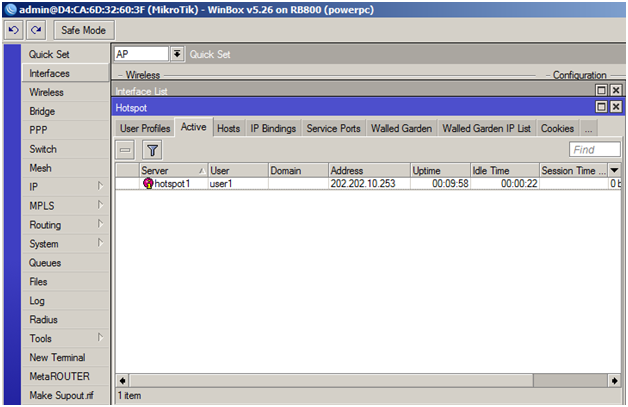
.PNG)
.PNG)
.PNG)
.PNG)
.PNG)


Tidak ada komentar:
Posting Komentar